Inicio > Configuración de la impresora > Cambio de la configuración de la impresora con la Herramienta de configuración de la impresora (Windows) > Configuración de P-touch Template de la Herramienta de configuración de la impresora (Windows)
Configuración de P-touch Template de la Herramienta de configuración de la impresora (Windows)
El modo P-touch Template le permite insertar datos en objetos de texto y códigos de barras desde una plantilla descargada utilizando otros dispositivos conectados a la impresora. Tenga en cuenta que las opciones y suministros disponibles pueden variar según el país. Utilice la configuración de P-touch Template en la Herramienta de configuración de la impresora para especificar o cambiar las funciones de P-touch Template.
- El modo P-touch Template también es compatible con otros dispositivos de entrada como una báscula, un equipo de prueba, un controlador o un dispositivo de lógica programable.
Para obtener más información sobre la configuración de P-touch Template

 Comandos de referencia y manual de plantillas P-touch (solo en inglés). Puede descargar las versiones más recientes desde Brother support web en support.brother.com/manuals.
Comandos de referencia y manual de plantillas P-touch (solo en inglés). Puede descargar las versiones más recientes desde Brother support web en support.brother.com/manuals.
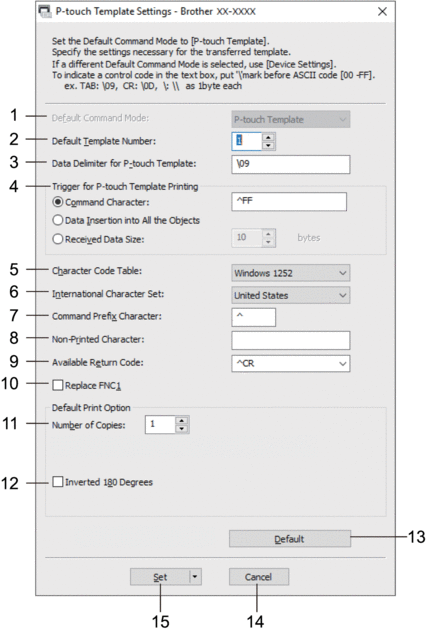
- Default Command Mode (Modo de comando predeterminado)
- Especifique el modo P-touch Template como modo predeterminado.
- Default Template Number (Número de plantilla predeterminado)
- Seleccione un número de plantilla predeterminado que la impresora establecerá cuando se encienda. Si no desea transferir una plantilla a la impresora, no especifique ningún número de plantilla.
- Data Delimiter for P-touch Template (Delimitador de datos para P-touch Template)
- Muestra un símbolo usado para indicar los límites entre grupos de datos en un archivo (máximo de 20 caracteres).
- Trigger for P-touch Template Printing (Disparador para la impresión en P-touch Template)
- Especifique un activador para iniciar la impresión a partir de una serie de opciones.
- Command Character (Carácter de comando): la impresión se inicia cuando se recibe el carácter de comando especificado aquí.
- Data Insertion into All the Objects (Inserción de datos en todos los objetos): la impresión se inicia cuando se recibe el delimitador del último objeto.
- Received Data Size (Tamaño de datos recibidos): la impresión se inicia cuando se recibe el número especificado de caracteres. Sin embargo, los delimitadores no se cuentan en el número de caracteres.
- Character Code Table (Tabla de códigos de caracteres)
- Seleccione uno de los siguientes conjuntos de código de caracteres.
- International Character Set (Juego de caracteres internacional)
- Muestra una lista de los conjuntos de caracteres para países específicos. Los siguientes códigos varían en función del país seleccionado:
- 23h 24h 40h 5Bh 5Ch 5Dh 5Eh 60h 7Bh 7Ch 7Dh 7Eh
- Para cambiar los caracteres

 Comandos de referencia y manual de plantillas P-touch (solo en inglés). Puede descargar las versiones más recientes desde Brother support web en support.brother.com/manuals.
Comandos de referencia y manual de plantillas P-touch (solo en inglés). Puede descargar las versiones más recientes desde Brother support web en support.brother.com/manuals.
- Command Prefix Character (Carácter de prefijo de comando)
- Especifique el código de caracteres de prefijo, que identifica los comandos usados en el modo P-touch Template.
- Non-Printed Character (Carácter no impreso)
- Los caracteres que se especifiquen en este apartado no se imprimirán cuando se reciban los datos (máximo de 20 caracteres).
- Available Return Code (Código de devolución disponible)
- El código de avance de línea se utiliza al avanzarse datos para indicar que el siguiente objeto debe pasar a la línea siguiente de un objeto de texto. Seleccione uno de los cuatro códigos de avance de línea o escriba el código de avance de línea que quiera (máximo de 20 caracteres).
- Replace FNC1 (Reemplazar FNC1)
- Sustituye los códigos GS por FNC1.
- Number of Copies (Número de copias)
- Define el número de copias (máximo de 99 copias).
- Inverted 180 Degrees (Invertido 180 grados)
- Si esta casilla de verificación está seleccionada, los datos se imprimirán tras girarse 180 grados.
- Default (Predeterminado)
- Devuelve todos los valores de configuración del cuadro de diálogo Configuración de P-touch Template a los valores predeterminados.
- Cancel (Cancelar)
- Cancela la configuración y cierra el cuadro de diálogo. La configuración no presentará ningún cambio.
- Set (Definir)
- Aplica la configuración a la impresora. Para guardar la configuración especificada en un archivo de comandos con vistas a volver a utilizarla en el futuro, seleccione el comando Save in Command File (Guardar en archivo de comando) en la lista desplegable.
El archivo de comandos guardado se podrá usar con el modo de almacenamiento masivo para aplicar la configuración a la impresora.



